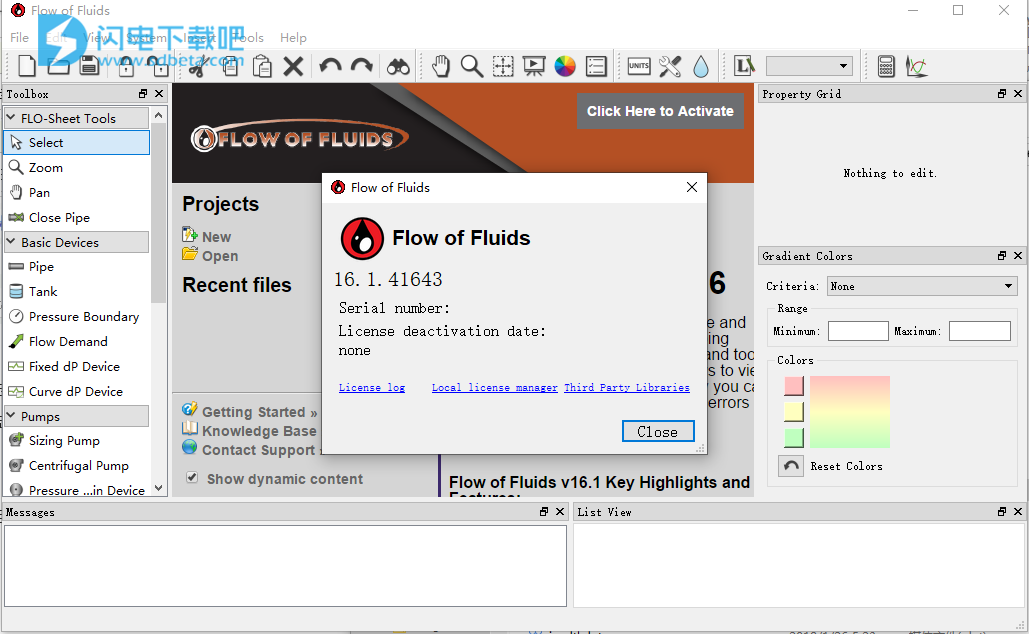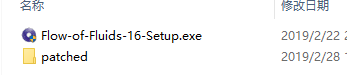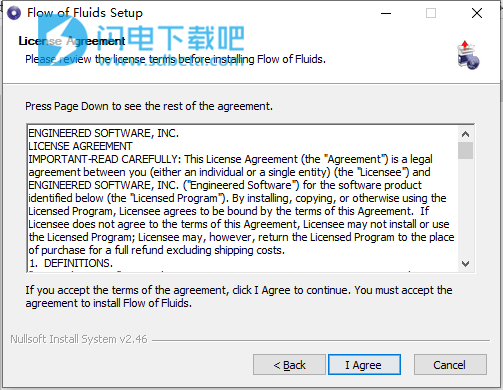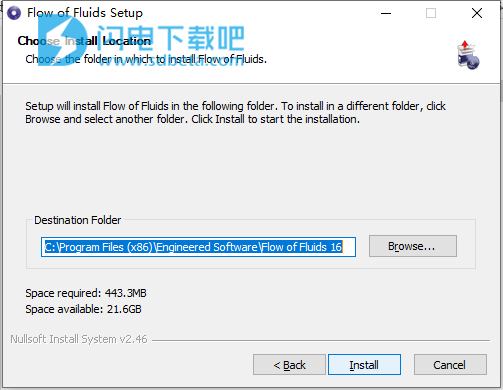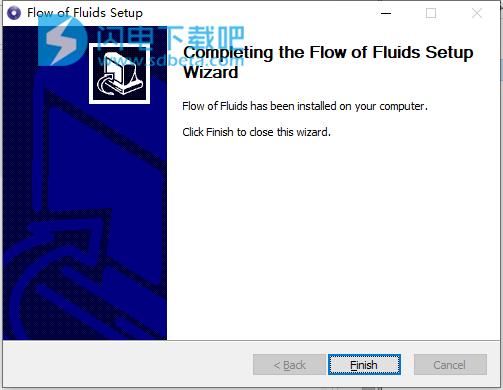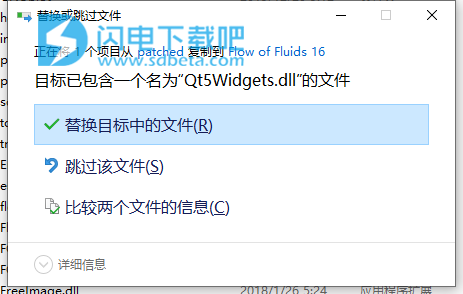Flow of Fluids16破解版是功能强大的管道系统分析软件,使用将为您带来完整全民的分析工具和功能,包含整个管道系统的设计和操作的清晰画面。以及整个管道系统的总体情况,包括整个系统的稳态流量和压力、以及泵、控制阀和流量计之间的相互作用。主要目的是能够帮助设计单个管道系统组件以及模拟整个管道系统。该程序可用于对现有管道系统建模,以了解其液压性能或评估系统的未来工程改造。新的分析工具和消息窗口使您可以快速识别和解决系统模型中的问题。本次带来最新破解版下载,含破解文件,有需要的朋友不要错过了!
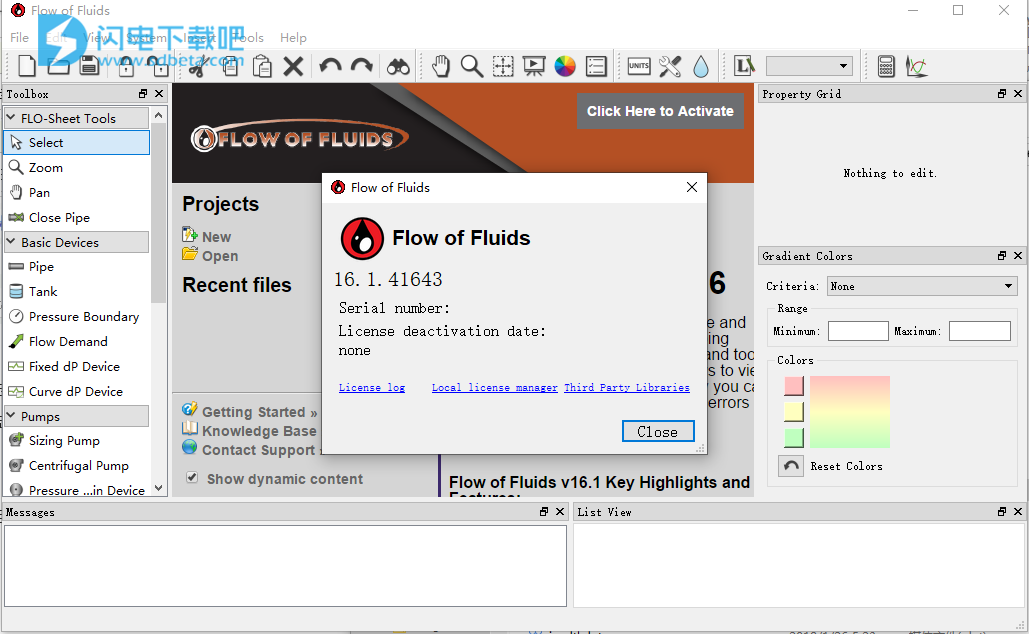
安装破解教程
1、在本站下载并解压,得到Flow-of-Fluids-16-Setup.exe安装程序和patched破解文件夹
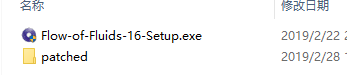
2、双击Flow-of-Fluids-16-Setup.exe运行,许可协议,点击i agree
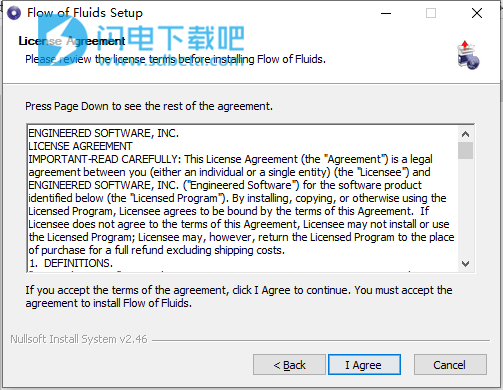
3、选择软件安装路径,点击next
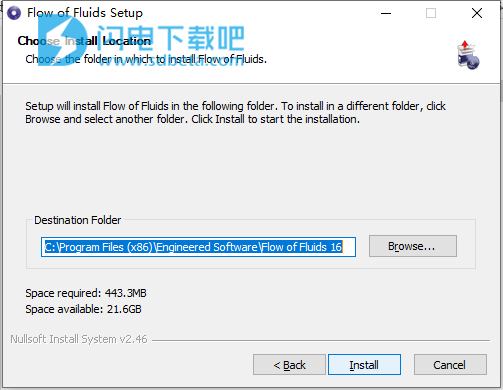
4、安装完成,退出向导
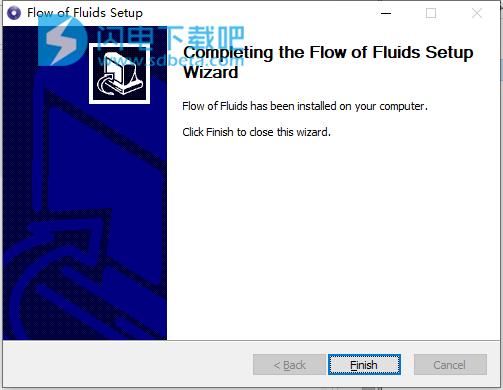
5、将patched破解文件夹中的Qt5Widgets.dll复制到安装目录中,点击替换目标中的文件,默认路径C:\Program Files (x86)\Engineered Software\Flow of Fluids 16
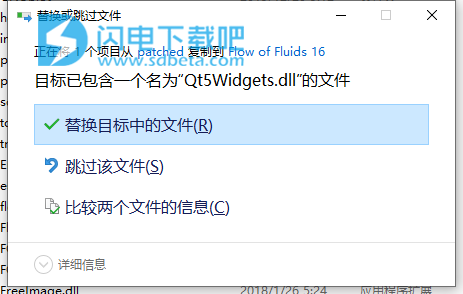
软件特色
1、在FLO-Sheet上绘制管道系统示意图,显示所有泵,油箱,组件,控制阀和互连管道
2、使用电子管道,阀门和流体数据表确定单个管道的大小
3、对系统中的问题区域进行故障排除和纠正
4、建模组件,例如过滤器,热交换器,洗涤塔,干燥器或油分离器
5、从制造商的电子目录中选择泵,以优化泵和系统运行
6、计算系统的运行方式,包括压力,流量和可用净正吸头(NPSHa)
7、验证管道系统设计并在各种运行条件下进行备用系统分析
8、创建注释和链接以立即访问设计,构建和操作管道系统所需的支持文档
9、通过打印报告,PDF报告或只读系统文件与他人共享管道系统信息。
16.1版新功能
1、主要亮点
添加了流量计尺寸调整功能,可根据ASME标准计算平衡孔和流量计的直径
添加了管线阀门和管件K,Cv,Kv计算器,以通过流量和压降测量估算管件的性能
错误修复和性能优化,可实现更快的编辑和更快的解决方案
大量的UI改进,包括:
在FLO工作表报告中添加了渐变色图例
设备设计数据字段的单元选择器
自动切换到新创建的阵容
默认文本方向设置为水平
2、新的功能
用于平衡孔板和流量计的流量计尺寸
管道阀门和配件K,Cv,Kv计算器
改进/功能变更
3、性能改进:
改进的第一流猜测结果可减少收敛到解决方案所需的迭代次数
按需加载NIST流体表和ESI流体表可使启动速度提高5倍
现在,使用“高级操作”来倍增流量需求和其他设备的流量设置!
4、流量计和平衡孔:
尺寸调整功能
现在在发出声音流量警告时显示计算结果
在右键单击上下文菜单中添加了“更改直径”
直径现在是必填的设计领域
更改了计算方式,以使用进口静压代替进口流体区域总压(注意:这可能会稍微改变先前文件的计算结果)
在流量计中增加了静压降和节流孔结果
报告:“ FLO图纸”报告上的“渐变颜色图例”,添加了其他报告
阵容:自动切换到新创建的阵容
单位:属性网格中设备设计数据字段的单位选取器
文本:所有设备的默认文本方向,文档设置为水平
FLO-Sheet和属性网格标签现在反映了总压力和静态压力之间的差异
5、新计算/对现有计算的更改
流量计和平衡孔尺寸的迭代求解方法
向流量计和平衡孔添加了静压降
使用入口静压力而不是流体区域总压力计算的流量计和平衡孔
6、新警告消息/对现有警告消息的更改
将流量计消息合并到“直径调整”对话框中,以警告流量计调整期间的问题
使用帮助
一、打开样本系统
要打开下面描述的示例系统之一,请启动程序并单击“打开文件”按钮。
对于完全安装的程序,这些文件的默认位置是C:\Users\Public\Documents\MyEngineeringFiles\Projects\SampleSystems。对于演示安装,这些文件将保存在一个临时位置,并且在演示关闭后将被删除。
样本系统演示了该软件的各种功能。
教学系统-以美国为单位代表完整的教学系统。它描绘了一个从供应罐泵送到两个产品罐的开环系统。
等轴测图系统-以等轴测格式表示的完整美国制单位的示图系统。对于3D透视图,网格选项已切换为等轴测图。
暖通空调系统-这是一个具有主泵和冷却器,辅助泵以及29个独立的受控热交换器回路的闭环系统。这个例子有很多阵容,以了解系统如何在不同条件下运行。
蒸汽分配系统-这是使用可压缩流体蒸汽的系统的示例。蒸汽发生器向整个工厂的用户输送高,中,低压蒸汽。
灭火系统-这是灭火洒水系统的一个示例。该系统使用Hazen-Williams方法进行摩擦损失计算,并符合NFPA13标准中关于喷水灭火系统安装的要求。
地下水收集系统-在该系统中,有多个泵从工业现场清除受污染的地下水。该模型可用于确定平衡每个井的流速所需的阀门位置。
二、您要如何处理文件操作?
1、创建一个新文件
要创建新文件,请执行以下任一操作:
从文件菜单中选择新建,或
单击主工具栏中的“新建”按钮。
2、保存文件
要保存文件,请执行以下任一操作:
从“文件”菜单中选择“保存”,或单击主工具栏中的“保存文件”按钮。
3、使用另存为以其他名称保存文件
要使用其他名称保存文件:
从文件菜单中选择另存为
选择所需的位置以保存文件。
输入所需的文件名。
点击保存按钮
4、打开一个现有文件
要打开现有文件:
双击文件所在的Windows资源管理器中的文件名,或从“文件”菜单中选择“打开”,或单击主工具栏上的“打开文件”按钮。
5、打开最近打开的文件
要打开最近打开的文件:
从“文件”菜单中,将光标悬停在“最新系统”上,然后从列表中选择要打开的文件。
6、创建一个默认项目文件
可以保存默认项目文件,以创建可使用相同文档单元,管道规格,流体区域等的项目模板。保存默认项目时,放置在FLO图纸上的任何设备也将与该文件一起保存。。创建新文件时,将打开默认项目文件。
要创建默认项目文件:
打开一个新文件或一个现有文件,以作为默认项目文件的基础。
定义要包含在“默认项目”文件中的任何关键信息:
如果需要,定义文件单位并创建流体区域和管道规格。
如果需要,设置网格设置,设备视图选项和计算设置。
如果需要,输入作者信息。
如果需要,将设备放在FLO表格上,以使设备位于默认项目文件中。
从文件菜单中,选择另存为默认项目。
创建新文件后,将打开默认项目文件。
三、您要如何进行编辑操作?
1、将设备添加到模型
要将设备添加到管道系统模型:
在工具箱窗口或工具栏上选择设备。
放置设备:
在现有管道的开头或结尾的节点上的FLO表格上的空白区域中。(如果将设备放置在现有管道的中间,则会提示您拆分管道)。
在属性网格中输入设备的设计数据。
2、使用自动命名
该软件使用自动命名功能来确保在绘制模型时,放置在FLO-Sheet上的每个设备都具有唯一的默认名称。默认名称是“设备类型”加上一个数字,该数字从一开始以一递增。
用户可以将“自动命名”与“组编辑”功能一起使用,以实现标准命名序列,以命名多个相同类型的设备。
自动命名多个相同类型的设备:
按住Ctrl键,并按照命名顺序的应用顺序选择要命名的每个设备。
确保单击设备本身,而不是单击设备文本。
在属性网格中,展开“设备设计”部分。
单击名称字段。
输入名称格式(管道示例:4“-CWS-Sched40S-001)
点击Enter。
3、复制和粘贴设备
要将设备复制并粘贴到FLO表格中,请执行以下操作:
通过以下方式在FLO表格上选择单个设备或多个设备:
单击单个设备,或
按住CTRL键并单击每个设备以复制以选择多个设备,或者通过按住鼠标按钮并选择矩形内的所有设备来绘制矩形。
按CTRL-C或单击主工具栏上的“复制”按钮,将设备放置在剪贴板上。
按CTRL-V或单击主工具栏上的“粘贴”按钮,将设备粘贴到FLO-Sheet上。
将新设备移至FLO图纸上的所需位置。
4、删除或剪切设备
要从FLO表格中删除或剪切设备,请执行以下操作:
通过以下方式在FLO-Sheet上选择一个或多个设备:
单击单个设备
按住CTRL键选择多个设备,然后单击每个要删除的设备。
按住鼠标按钮绘制一个矩形,然后选择矩形内的所有设备。
按CTRL-X或单击主工具栏上的“剪切”按钮以删除设备并将其放置在剪贴板上,或者
按DELETE或单击Delete按钮将设备从FLO-Sheet中删除而不将其放在剪贴板上。
5、在FLO表格上查找设备
使用“查找设备”工具,您可以轻松地在FLO-Sheet上查找任何设备。
从“编辑”菜单或工具栏中打开“查找设备”工具。
输入设备名称或使用下拉菜单进行搜索。
6、撤消或重做更改
该软件版本支持1GB的撤消操作,可进行数千次撤消和重做操作。
撤消之前的操作:
对每个所需的“撤消”操作单击一次“主工具栏”上的“撤消”按钮。
要重做以前的操作:
对于每个所需的重做操作,单击一次主工具栏上的“重做”按钮。
7、打开一个现有文件
要打开现有文件:
在文件所在的Windows资源管理器中双击“文件名”,或者
从文件菜单中选择打开,或
单击主工具栏上的“打开文件”按钮。
8、格式化设备文本
可以对FLO表格上显示的文本进行格式化,以更改其字体,样式,大小和方向。对于单个设备或一组设备,也可以隐藏该文本。
更改文本字体,样式和大小
在FLO表格上选择设备。
在设备属性网格的“文本设置”部分中,在“字体”字段内单击,然后单击按钮以打开“选择字体”对话框。
向下滚动字体列表,然后选择所需的字体。
选择所需的字体样式。
选择所需的字体大小。
如果需要,请选中“删除线”或“下划线”旁边的框。
单击以关闭“选择字体”对话框。
更改字体方向
在FLO表格上选择设备。
在设备属性网格的“文本设置”部分中,选择所需的文本方向。
注意:智能文本方向会根据设备的方向对齐文本。
隐藏单个设备或一组设备的文本
在FLO表上选择单个设备,或在组中选择多个设备。
在“属性网格”的“文本设置”部分中,取消选中“显示文本”旁边的框。